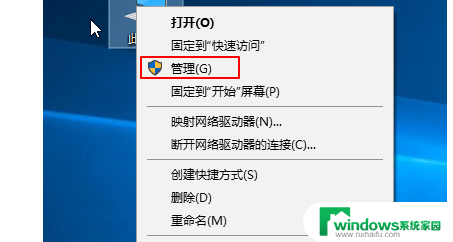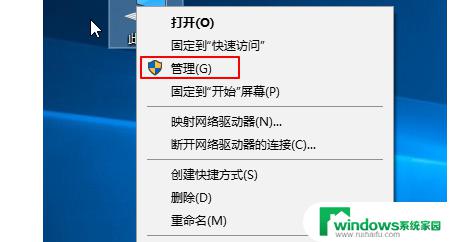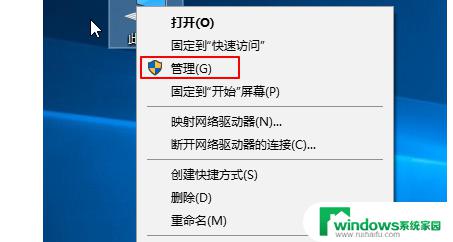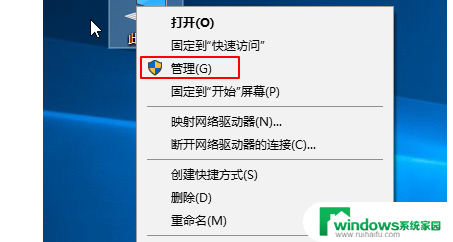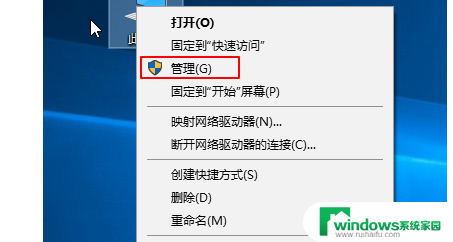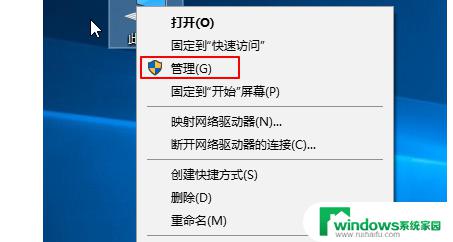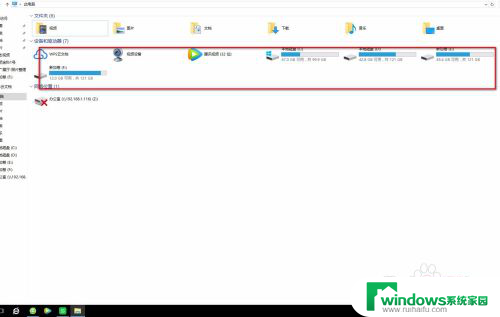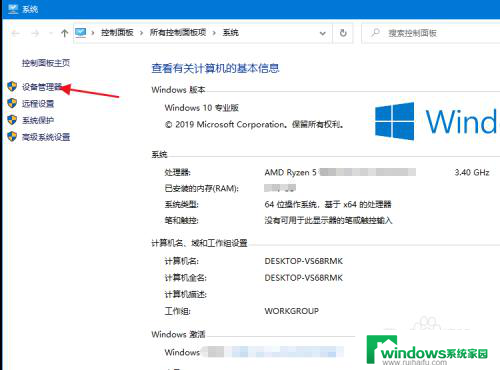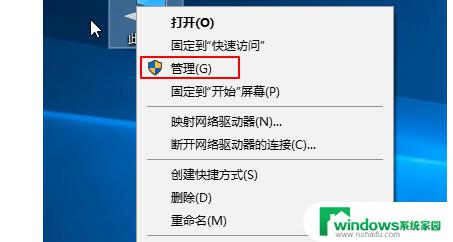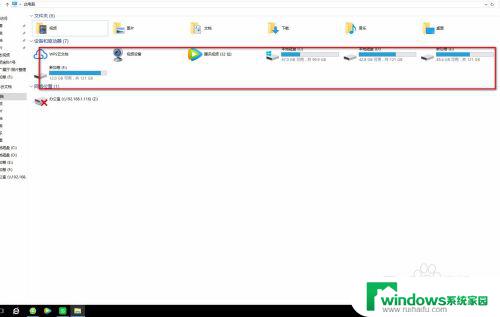电脑新加硬盘读不出来 新加硬盘后电脑无法识别怎么办
电脑新加硬盘读不出来,近年来随着电脑的普及,越来越多的人开始自己动手升级电脑硬件,然而在进行这一操作时,难免会遇到一些问题。其中之一就是新加硬盘后电脑无法识别,甚至读不出来的情况,这对我们日常使用电脑带来了很大的困扰。那么如果遇到这种情况,我们应该如何解决呢?下面就来为大家做一些简单的介绍和建议。
具体方法:
1.首先我们点击桌面的那个小电脑图标 右击选择管理进去
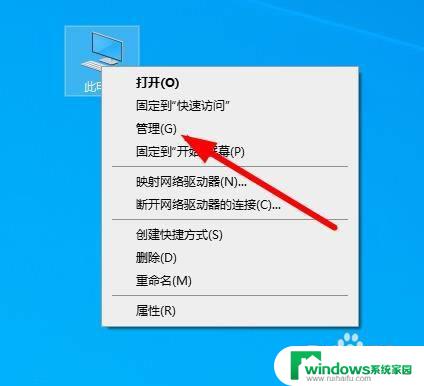
2.点击左边的磁盘管理
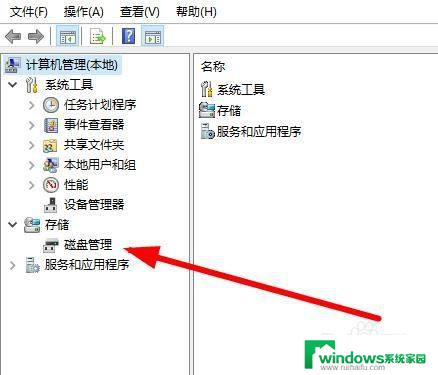
3.在右边可以看见你现在的磁盘数量 看看是不是有两个硬盘其中带C盘的就是你以前的硬盘 看看另一个是不是显示没有初始化或者没有分区等等 ,如果这里就显示一个硬盘 那么说明你硬盘没有接好 重新接一下吧
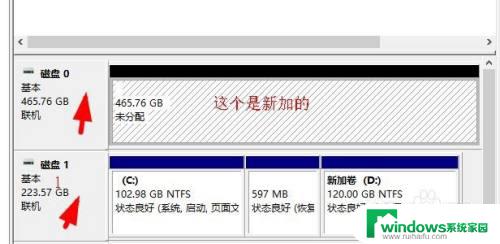
4.这里可以看见我电脑新加的硬盘460多G那个显示没有分配 使用在我的电脑里面是看不见的
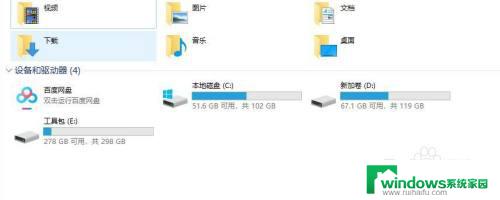
5.这里我们需要重新分区一下新加的硬盘 关于分区的方法看下面我推荐的文章
6.下载DiskGenius分区工具打开就可以看见两个硬盘 一个没有分区的一个新加的
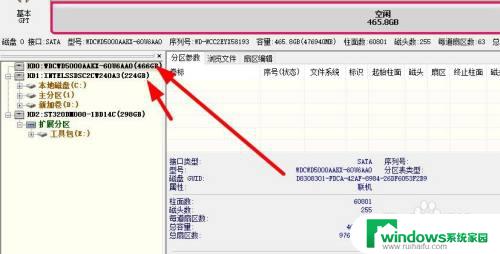
7.首先点击以前那个老硬盘看看他的分区格式是mbr的还是guid的 如果是mbr格式的这个新硬盘也必须是mbr格式 guid的也必须是guid格式
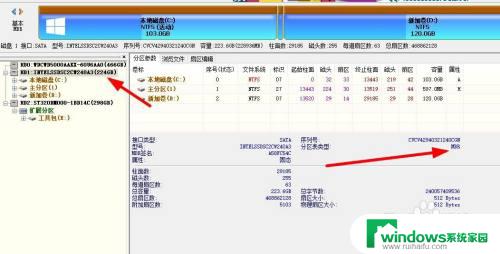
8.选择新加的硬盘 在点击上面的快速分区
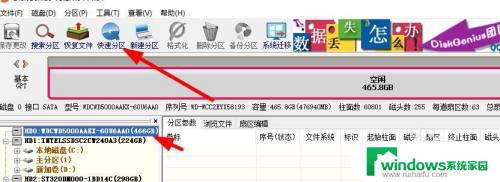
9.注意了分区表类型这里有mbr 和guid两个 看你第一个的分区模式是那个我第一个分区模式是mbr的 所以这里选择mbr格式的
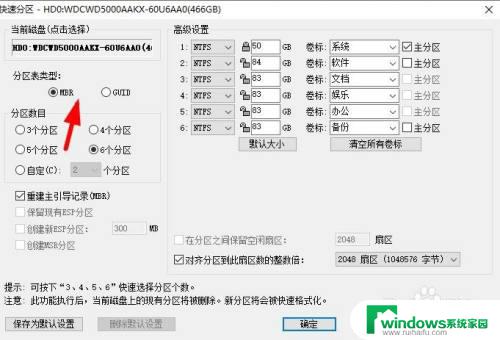
10.分区数目这里选择自定义 你需要分区两个就选择2 需要分区三个就选择3
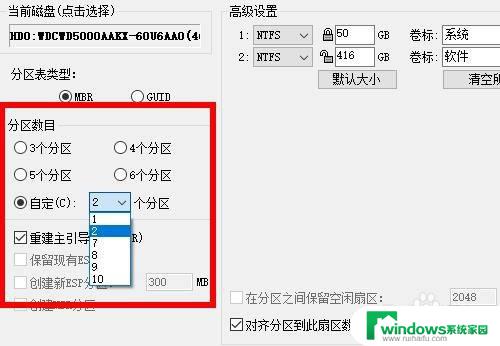
11.右边高级设置里面可以填写你需要分区的空间大小 我第一个分区填写了100 你们可以自由填写
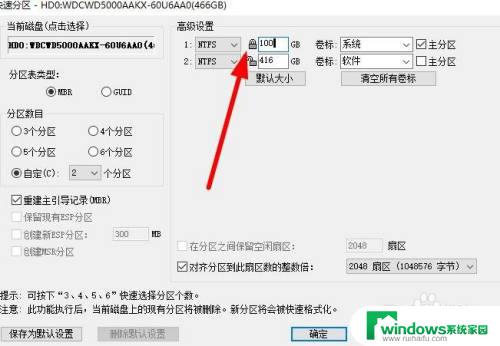
12.设置好了点击下面的确定
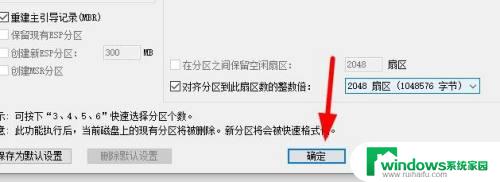
13.等待一下就可以看见新硬盘分区好了 那个新加的硬盘分区出来了两个
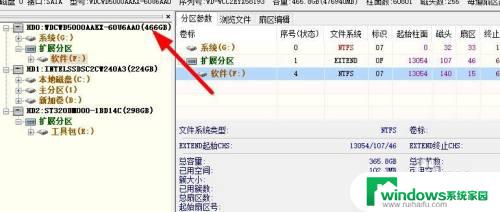
14.打开我的电脑里面就可以看见多出来了几个
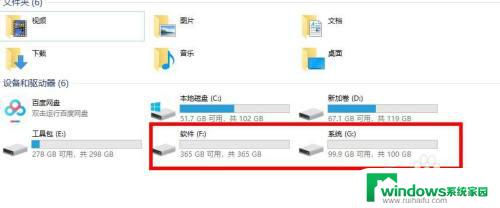
以上是关于电脑无法读取新加硬盘的全部内容,如果您遇到了相同的问题,您可以按照小编提供的方法来解决。